온라인 사용자 설명서
DCP‑L2531DW / DCP‑L2535DW / DCP‑L2550DW / HL‑L2395DW / MFC‑L2710DW / MFC‑L2713DW / MFC‑L2715DW / MFC‑L2716DW / MFC‑L2730DW / MFC‑L2750DW / MFC‑L2751DW / MFC‑L2770DW / MFC‑L2771DW
- Brother 제품의 스캔 버튼을 사용하여 스캔
- 컴퓨터에서 스캔 (Windows)
- ControlCenter4 홈 모드를 사용하여 스캔(Windows)
- ControlCenter4 고급 모드를 사용하여 스캔(Windows)
- ControlCenter4 고급 모드를 사용하여 사진 및 그래픽 스캔(Windows)
- ControlCenter4 고급 모드를 사용하여 스캔한 데이터를 폴더에 PDF 파일로 저장(Windows)
- ControlCenter4 고급 모드를 사용하여 자동으로 문서 양면 스캔(Windows)
- ControlCenter4 고급 모드를 사용하여 ID 카드의 양면 스캔(Windows)
- ControlCenter4 고급 모드를 사용하여 이메일 첨부 파일로 스캔(Windows)
- ControlCenter4 고급 모드를 사용하여 편집 가능한 텍스트 파일로 스캔(OCR)(Windows)
- ControlCenter4 고급 모드의 스캔 설정(Windows)
- Nuance™ PaperPort™ 14SE 또는 기타 Windows 응용 프로그램을 사용한 스캔
- Windows 팩스 및 스캔 사용하여 스캔
- 컴퓨터에서 스캔 (Mac)
- 웹 기반 관리를 사용하여 스캔 설정 구성
- 팩스 송신
- 팩스 수신
- 음성 작동 및 팩스 번호
- 전화 서비스 및 외부 장치
- 팩스 리포트
- PC-FAX
- 지원되는 기본 네트워크 기능
- 네트워크 관리 소프트웨어 및 유틸리티
- 무선 네트워크용 Brother 제품을 구성하는 추가적인 방법
- 고급 네트워크 기능
- 고급 사용자를 위한 기술 정보
- 제품 설정 잠금
- 네트워크 보안 기능
- 네트워크 보안 기능을 사용하기 전에
- Secure Function Lock 3.0
- SSL/TLS를 사용하여 안전하게 네트워크 제품 관리
- 안전하게 이메일 송신
- Brother Web Connect
- Google Cloud Print
- AirPrint
- Windows용 모바일 인쇄
- Mopria® Print Service
- 모바일 장치용 Brother iPrint&Scan
- NFC(Near-Field Communication)
- 오류 및 유지보수 메시지
- Brother Web Connect 기능 사용 시 오류 메시지
- 문서 걸림
- 용지 걸림
- 인쇄 문제
- 인쇄 품질 개선
- 전화 및 팩스 문제
- 네트워크 문제
- Google Cloud Print 문제
- AirPrint 문제
- 기타 문제
- 팩스 또는 팩스 저널 리포트 전송
- 제품 정보
페이지 레이아웃 기능을 사용하여 N in 1 복사
N in 1 복사 기능을 사용하면 두 페이지나 네 페이지를 하나의 페이지에 복사하여 용지를 절약합니다.
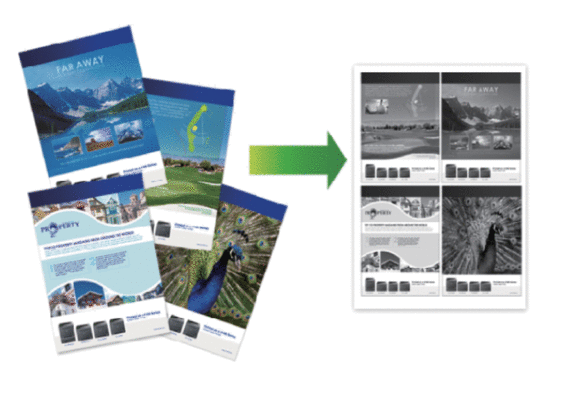
DCP-L2531DW/DCP-L2535DW/DCP-L2550DW/MFC-L2710DW/MFC-L2713DW/MFC-L2715DW/MFC-L2716DW
- 문서를 공급합니다.
- 다음 중 하나를 수행합니다.
MFC 모델의 경우
 (복사)를 누릅니다.
(복사)를 누릅니다. 다이얼 패드를 사용하여 원하는 복사 매수를 입력합니다.
DCP 모델의 경우
 또는
또는  를 눌러 원하는 매수를 입력합니다.
를 눌러 원하는 매수를 입력합니다.
- 옵션 또는 복사/스캔 옵션를 누릅니다.
 또는
또는  를 눌러 [페이지 레이아웃]를 선택한 다음 OK를 누릅니다.
를 눌러 [페이지 레이아웃]를 선택한 다음 OK를 누릅니다.  또는
또는  를 눌러 [해제(1 in 1)], [2 in 1 (P)], [2 in 1 (L)], [4 in 1 (P)] 또는 [4 in 1 (L)]을 선택한 다음 OK를 누릅니다.
를 눌러 [해제(1 in 1)], [2 in 1 (P)], [2 in 1 (L)], [4 in 1 (P)] 또는 [4 in 1 (L)]을 선택한 다음 OK를 누릅니다. - 시작을 누릅니다.IADF에 문서를 넣은 경우 페이지가 스캔되고 인쇄가 시작됩니다.스캐너 유리를 사용하는 경우 다음 단계로 이동합니다.
- 레이아웃의 각 페이지에 대해 다음 단계를 반복합니다.
- MFC 모델의 경우
- 제품이 페이지 스캔을 마치면
 을 눌러 다음 페이지를 스캔합니다.
을 눌러 다음 페이지를 스캔합니다. - 스캐너 유리에 다음 페이지를 올려 놓은 다음 OK를 눌러 페이지를 스캔합니다.
- DCP 모델의 경우
제품이 페이지를 스캔한 후 다음 페이지를 스캐너 유리에 놓은 다음
 를 눌러 [예] 옵션을 선택합니다.
를 눌러 [예] 옵션을 선택합니다.
- 모든 페이지를 스캔한 후에
 를 눌러 [아니요] 옵션을 선택합니다.
를 눌러 [아니요] 옵션을 선택합니다.
HL-L2395DW/MFC-L2730DW/MFC-L2750DW/MFC-L2751DW/MFC-L2770DW/MFC-L2771DW
- 문서를 공급합니다.
 ([복사])를 누릅니다.
([복사])를 누릅니다. - 매수를 입력합니다.
- [옵션]를 누르십시오.
 또는
또는  를 눌러 [페이지 레이아웃] 옵션을 표시한 다음 [페이지 레이아웃]를 누릅니다.
를 눌러 [페이지 레이아웃] 옵션을 표시한 다음 [페이지 레이아웃]를 누릅니다.  또는
또는  을 눌러 옵션을 표시한 다음 원하는 옵션을 누릅니다. 옵션설명
을 눌러 옵션을 표시한 다음 원하는 옵션을 누릅니다. 옵션설명2in1(세로)
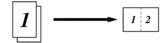
2in1(가로)
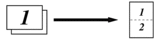
4in1(세로)
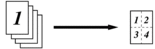
4in1(가로)
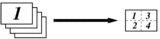
- 완료되면 [OK]를 누릅니다.
- [시작]를 누르십시오. 문서를 ADF에 넣은 경우 제품은 페이지를 스캔하고 인쇄를 시작합니다.스캐너 유리를 사용하는 경우 다음 단계로 이동합니다.
- 제품이 페이지를 스캔한 후 다음 페이지를 스캐너 유리에 놓은 다음 [예]를 눌러 다음 페이지를 스캔합니다.
- 완료되면 [아니요]를 눌러 마칩니다.
- 관련 정보
이 페이지가 도움이 되셨나요?
피드백을 제공해 주셔서 감사합니다.






